In Picasa 3.8 is er een aanvulling van enig belang. Zie verder en ook Intro Picasa 3.8NL.
|
|
|
- Julius van den Brink
- 6 jaren geleden
- Aantal bezoeken:
Transcriptie
1 Personen in Picasa In Picasa 3.8 is er een aanvulling van enig belang. Zie verder en ook Intro Picasa 3.8NL. Aan de letter P kan een bijzonder onderwerp worden toegevoegd, namelijk Personen en dat slaat op alles wat met het (deels automatisch) herkennen en benoemen van gezichten heeft te maken en die vullen meestal een belangrijk deel van onze vele familiefoto s. Dat deze splinternieuwe en ogenschijnlijk aantrekkelijke uitbreiding ook voor veel ongerief (deels door onvolwassen techniek) en heel veel werk zal zorgen, wordt er natuurlijk niet bij verteld, maar dat komt hier wel aan de orde. Meteen scannen Op Picasaweb kon je al enige tijd een faciliteit activeren die naamlabels wordt genoemd en dat kan nu ook in Picasa zelf en bovendien zijn beide functies aan elkaar gekoppeld. Zodra je nu Picasa hebt geïnstalleerd of hebt laten bijwerken, begint het scannen op gezichten en dat kun je links in de nieuwe rubriek Personen (tussen Albums en Mappen) zien: Hoewel dit scannen je normale bezigheden in Picasa niet of nauwelijks verstoort, kun je het wel tot nader order uitzetten via Extra > Opties > Naamlabels. Verwijder dan het bovenste vinkje bij Gezichtsherkenning inschakelen en klik vervolgens op OK (zie hieronder links): Een andere mogelijkheid is het scannen te beperken tot één of meer mappen, bijvoorbeeld tot je actuele jaarmap voor 2010 omdat je alleen uit die map foto s naar Picasaweb upload of misschien alleen maar je mappen met historische familie- en schoolfoto s. Dat moet je dan doen via Extra > Mappenbeheer en dan moet je voor alle met een blauwe gebogen pijl gemarkeerde mappen een verbodsbord voor gezichtsherkenning plaatsen, behalve voor de map(pen) waarin je dat wel wilt (zie hierboven rechts). Opmerking: het is verwarrend dat het woord scannen in dit venstertje niet op aanwezigheid van gezichten controleren betekent, maar gewoon op de aanwezigheid van foto s. Gezichten benoemen PDF van 1
2 Als je voor je bekenden persoonsalbums wilt maken, dan moet je hun gezichten labellen, dat wil zeggen namen geven en meestal kun je dan volstaan met de voornaam tenzij er 10 Pieten zijn. Dit kun je al doen als Picasa nog aan het scannen is, zoals hieronder: Je klikt dan in de linkerkolom op bovenste regel in de rubriek Personen om een overzicht te krijgen van de nog niet benoemde gezichten (als het pijltje bij Personen rood is, moet je eerst daarop klikken om de rubriek te openen). In dit voorbeeld staat er nog Bezig met scannen 99%, maar als dat proces klaar is, staat daar bijvoorbeeld Naamloos(12345) en zie je een instructie zoals hieronder links. Lees die dan zorgvuldig en kijk ook naar Meer informatie in de Helppagina s van Picasa op het internet (druk dat stukje maar eens af). Je kunt dan ook rechtsboven op de knop Groeperen op gezicht, want dan hoef je gezichten die vaak voorkomen niet allemaal zelf te selecteren. Picasa kan natuurlijk bij dat groeperen ( clusteren ) fouten maken, maar die kun je later in de naamalbums herstellen. Je moet dan de gezichten van dezelfde persoon selecteren (aanklikken en daarbij de Ctrltoets ingedrukt houden) en dan typ je rechtsboven in het lege vakje de naam (of onder het gezicht in het gegroepeerde venster) en zodra je dan op de Enter-toets drukt, verschijnt een venstertje zoals hieronder rechts: De ingevulde (voor)naam staat eerst linksboven in het zoekvakje en dat heeft een reden: als deze naam bij jouw contactpersonen wordt gevonden, dan wordt zijn of haar adres vanzelf gevonden. Vervolgens klik je dan onderaan op Nieuwe persoon en OK en de volgende keer hoef je dan alleen maar de eerste letter van de naam typen en kun je de juiste naam meteen uit een lijstje kiezen zoals in de vorige afbeelding is te zien. PDF van 2
3 Opmerking 1: voor de koppeling naar die contactpersonen moet je zijn aangemeld met jouw Google-account (rechtsboven in Picasa). Dat heb je toch ook nodig voor Picasaweb. Opmerking 2: elke nieuwe persoon die nog niet eerder als contactpersoon is toegevoegd, wordt door deze handeling toegevoegd (zijn of haar adres moet je dan zelf invullen). Als je deze koppeling of toevoeging niet wilt, moet je het vinkje voor Synchroniseren met contactpersonen en webalbums verwijderen. Opmerking 3: je kunt later meer geschikte miniportretjes voor de persoonsalbums kiezen door per album met de rechter muisknop op een meer representatief kopje te klikken en dan Instellen als albumminiatuur te kiezen. Je kunt deze keuze altijd aanpassen. Zodra je alle bekenden hebt benoemd, zullen er nog veel onbekenden overblijven. Die kun je dan allemaal selecteren (weet je nog: met Ctrl+A) en vervolgens klik je dan rechtsboven op de knop Geselecteerde negeren. Dan volgt er nog een vraag of je dit zeker weet en als je die bevestigt, verdwijnen alle smoeltjes uit beeld, want dan zijn er geen naamlozen meer. Opmerking: ik had het hier op prijs gesteld om een wachtkamer te hebben voor bekenden die je misschien in de toekomst alsnog een naam wilt geven. Dan raken die tenminste niet bijna onvindbaar tussen de vele genegeerden. Dus iets voor Picasa 4.0 Je ziet dat er nu in de rubriek Personen al een flink aantal gezichten zijn verzameld en dat zijn dus persoonsgebonden albums - in tegenstelling tot de thematische albums die je altijd al in Picasa kon maken (dat zijn de blauwe boekjes linksboven). En dat er ook allerlei rare smoeltjes door Picasa worden gevonden, kun je hieronder zien: Persoonsalbums Het aardige is nu dat je van elke benoemde persoon een overzicht ziet met de tot dusver verzamelde portretjes en aan gezien de fotograaf zelf zelden op een foto staat, zijn dat er op dat moment nog maar 5. PDF van 3
4 Omdat je vaak niet zo gemakkelijk kunt zien uit welke foto s die kopjes komen, kun je rechtsboven op het 2 e knopje klikken om ze helemaal te kunnen zien zoals hieronder: Je zult dan tot je verbazing zien dat Picasa vaak in staat is om uit hele kleine kopjes toch de juiste persoon te herkennen, maar dat gaat natuurlijk niet altijd goed. Als Picasa een suggestie doet, wordt dat links aangegeven met een oranje vraagteken en kun je onder het kopje zelf op een vinkje of een kruisje klikken (dan blijkt het vaak om een familielid te gaan). Het kan ook zijn dat Picasa niet twijfelt, maar dat het toch een fout kopje is. Dan selecteer je dat zelf en moet je rechtsboven op de knop Verwijderen klikken (op Delete drukken mag natuurlijk ook). Dat kopje komt dan weer in het album Naamloos terecht en moet je misschien bij gelegenheid toevoegen aan een ander persoonsalbum of aan het album voor de genegeerde personen. Hiermee verwijder je dus niet de echte foto uit een echte map! Opmerking 1: de foto s in een naamalbum staan vaak in een willekeurige volgorde. Als je met de rechter muisknop op dat album klikt, kun je kiezen voor Sorteren op naam (bedoeld wordt bestandsnaam) of Sorteren of datum. Dat levert alleen een correcte volgorde op als je algemene omgang met foto s en met Picasa correct is (zie Sorteren). Sorteren op grootte (bedoeld wordt bestandsgrootte) heeft hier geen nut. Opmerking 2: in veel gevallen zul je pas later beslissen om het scannen van gezichten te beperken tot bepaalde mappen, bijvoorbeeld omdat je nog niet wist hoe dat moest. In dat geval zullen er al veel gezichten in niet-gewenste mappen zijn gescand en waarschijnlijk al benoemd. Die zou je dan eigenlijk uit zo n rijtje moeten verwijderen, maar als je dat doet worden ze weer toegevoegd aan het album Naamloos. Vandaar mijn behoefte aan een wachtkamer voor dergelijke bekende, maar tijdelijk op een zijspoor gezette gezichten. Opmerking 3: de benaming nametags of naamlabels is in Picasa misleidend, want er worden geen trefwoorden aan die foto s toegevoegd, maar er worden persoonsalbums gemaakt en aangevuld. En dat is heel andere koek, want zulke albums zijn buiten Picasa onzichtbaar, maar trefwoorden niet. Er zijn dus internationale afspraken nodig om persoonskenmerken op universele wijze toe te voegen aan de Exif-standaard, zodat niet alle moeite tevergeefs is geweest als je Picasa vaarwel zegt. Maar dat is geen simpele zaak. Handmatig toevoegen Je zult al doende tot de nare ontdekking komen dat Picasa toch erg veel gezichten overslaat (minstens de helft) en dat is vaak begrijpelijk, maar even vaak niet. Gelukkig kun je die dan alsnog aan de naamalbums toevoegen, maar dat zie je pas als je 2x op een miniatuurfoto klikt waardoor je in het bewerkingsvenster terechtkomt. En als je dan rechtsonder op de knop Personen en vervolgens op de knop Een persoon handmatig toevoegen klikt, verschijnt er een vierkantje op de foto dat naar een gezicht kunt slepen en desnoods kunt aanpassen. Daarna typ je de naam of een voorletters in het vakje daaronder en dan kun je via de pijltjes bovenaan naar de volgende (of vorige) foto, enzovoort. PDF van 4
5 Als de foto nog meer bekende gezichten bevat die (nog) niet herkent zijn, moet je uiteraard ook vierkantjes om die gezichten plaatsen en ze benoemen, dus dat kan erg bewerkelijk zijn zeker als het om vele honderden foto s met vele gezichten gaat - dat ben je snel beu. Je kunt het ook treffen dat Picasa de (meeste) gezichten heeft gevonden en sommige zelfs al een naam met een vraagteken (suggestie) heeft gegeven. Dan kun je volstaan met het invullen of goedkeuren van de namen en als er gezichten bij staan die genegeerd mogen worden, klik je op het kleine kruisje in het portretje. Dus bijvoorbeeld zoals hieronder: Opmerking: als je fouten maakt of Picasa heeft iets raars gedaan, klik dan met de rechter muisknop op de foto en kies onderaan Gezichten opnieuw instellen. Nieuwe foto s nieuwe gezichten of oude bekenden? Na het importeren van een nieuwe serie foto s gaat Picasa deze meteen scannen op de aanwezigheid van gezichten en als het om veel foto s gaat kan dat best lang duren. Maar het is raadzaam om die nieuwe serie eerst op de gebruikelijke manier op orde te brengen (zie bijvoorbeeld Werkvolgorde) voordat je aan de gezichten begint. En als je van plan bent om deze foto s (of een deel daarvan) ook naar Picasaweb te uploaden, doe dat dan nadat je de gezichten afgehandeld hebt, want dan gaan ze gelijk mee. PDF van 5
6 Maar als je aan de gezichten begint, doe dat dan in deze volgorde: 1. Werk eerst het gegroepeerde album Naamloos in de linkerkolom af. 2. Controleer dan of er bij de naamalbums oranje vraagtekens staan en werk die dan weg. 3. Loop dan de foto s stuk voor stuk door en werk ze handmatig bij zoals hierboven. Als je ongeveer 100 nieuwe familiefoto s hebt geïmporteerd, zul je ongeveer 50 goede overhouden en ben je ongeveer een uur bezig met afwerking en gezichtsbenoeming. Als je dat laatste niet wilt en je hebt die foto s in een nieuwe map geïmporteerd, moet je die map meteen via mappenbeheer uitsluiten van gezichtsherkenning. Als je ze aan een bestaande map hebt toegevoegd, dan heb je die beslissing al eerder genomen (neem ik aan). Opmerking: ik neem aan dat alle moeite en tijd die je hebt gestoken in de correcte vulling van die nieuwe naamalbums ook wordt vastgelegd in de back-ups die je via Picasa maakt. Maar als je onderaan alles selecteren kiest, worden die albums niet mee geselecteerd, dus rara? Waarschuwing: het onbezonnen verplaatsen van fotomappen buiten Picasa om zal het dramatische gevolg hebben dat er veel gezichten spoorloos uit Picasa zullen verdwijnen, nog afgezien van de schade aan normale albums (als je die hebt) en andere problemen. Picasaweb Op Picasaweb kun je (mits aangemeld) ook naamlabels activeren en dat is wel een zinvolle toepassing omdat het daar meestal om een veel beperkter aantal foto s en mappen (albums) gaat. Als je in Picasa al namen hebt toegekend aan de foto s in een geselecteerde map en je gaat die map uploaden, dan worden die namen op Picasaweb wel omgezet in naamlabels - voorzover die al niet bestaan. Zie verder bij Webalbums. Facemovies: nieuw in Picasa 3.8 Google maakt nogal wat ophef over de nieuwe facemovies, maar de waarde is betrekkelijk: leuk voor een keertje noemen we dat. En uiteraard moet je het album van tenminste één persoon redelijk op orde hebben, dus ook alle betrokken mappen handmatig nalopen om de vergeten gezichten alsnog te markeren en te benoemen. Als je dan in de rubriek Personen zo n album opent zie je bijvoorbeeld dit: Bovenaan bevinden zich nu twee knopjes voor het maken van een filmpje: het linker voor een gewone film (dat was er al in Picasa 3.6) en rechts het nieuwe knopje in Picasa 3.8. Als je het linker gebruikt en de foto s zijn met het knopje in de rechter bovenhoek op volledige weergave ingesteld, krijg je een normale vertoning hier met mij achter mijn eerste vergrotingsapparaat in 1966 in een hoekje op de zolderkamer bij mijn hospita: PDF van 6
7 Opmerking: als je het knopje rechtsboven op gezichten hebt ingesteld, zullen er heel veel onscherpe smoeltjes tussen zitten en dan krijg je toch een minder mooie film. Maar voor het voorbeeld hieronder heb ik het nieuwe rechter knopje gebruikt en dan krijg je een willekeurig door elkaar gehusselde schots en scheef na elkaar vertoonde smoeltjes (in meer of mindere mate ingezoomd) en zo n vorm van persoonsverheerlijking kun je dus ook opslaan met mooie muziek en desnoods met leuke teksten erbij (zie verder bij Film): Opmerking 1: over de willekeurige volgorde wordt veel geklaagd, omdat een chronologische volgorde weliswaar minder verrassend, maar wel boeiender is omdat je dan iemand ouder en wijzer (maar niet mooier) ziet worden. Je moet het gewoon een keer gezien hebben. Opmerking 2: er zullen in Picasa 3.8 nog wel meer (maar minder opvallende) verbeteringen zijn in het proces van gezichtsherkenning en in de administratieve afhandeling daarvan, maar mijn verzoek om naast genegeerde personen (willekeurige voorbijgangers etc.) ook een wachtkamer voor verre vrienden en verwanten te maken, is nog niet gehonoreerd. Opmerking 3: het is alsof na de upgrade naar Picasa 3.8 alle reeds benoemde gezichten opnieuw worden gescand om ook de interne administratie te updaten: nogal verwarrend. PDF van 7
8 Conclusie Natuurlijk kun je grote bewondering hebben voor Google die hiermee een knap stukje werk heeft geleverd dat in de volgende upgrades steeds verfijnder zal worden. Maar er zit ook iets van hoogmoed in, want wat hier wordt gedaan kunnen wij als mens beter en sneller als je er maar wat moeite voor wilt doen. En dat kon altijd al in Picasa, want je kunt toch zelf gewone albums maken voor foto s met bepaalde onderwerpen of thema s. En dan heb je maar een paar albums nodig: onszelf, kind (of het gezin van dat kind), familie en vrienden. Natuurlijk kun je albums voor de overige kinderen toevoegen, maar meer dan 10 albums zul je hiervoor zelden nodig hebben en zeker geen 100 zoals je er bij de naamalbums al gauw zult hebben omdat je niet kunt groeperen. Je hoeft dan niets anders te doen dan je foto s aan die albums toe te wijzen en dat heb ik al beschreven bij Albums. Natuurlijk is dat ook veel werk (tenzij je dat van het begin af aan hebt gedaan) en natuurlijk zul je ook wel eens een vergissing maken (die je snel kunt herstellen), maar je hoeft je nooit af te vragen wie Picasa nog allemaal over het hoofd heeft gezien. Je kunt daarbij nog meer doen, want albums in Picasa zijn virtuele verzamelingen die buiten Picasa niet kunt zien (dat geldt dus ook voor de naamalbums). Maar als je in Picasa ook trefwoorden toevoegt, dan zijn die wel in de bestanden opgenomen en dus in principe ook buiten Picasa toegankelijk als zoekcriterium zelfs in Windows-Vista enzovoort. Als trefwoorden kun je ook de (voor)naam gebruiken en dit lijkt mij vooral relevant voor de mensen de je het meest dierbaar zijn. Dit heb ik al beschreven bij Trefwoorden en meer. En natuurlijk is voor foto s die niet vanzelfsprekend zijn ook het typen van onderschriften ( titels ) belangrijk zoals Trouwerij van Jan & Lies in Kortom: ik hoop dat ik duidelijk gemaakt heb dat je niet zomaar onbezonnen aan personen moet beginnen zeker niet als je een heel uitgebreide fotoverzameling hebt. Maar beperking tot een aantal specifieke mappen (bijvoorbeeld met historische familiefoto s en oude schoolfoto s) kan wel zinvol zijn - ook bij een reünie waarvan de foto s van iedereen en voor iedereen op Picasaweb zullen komen, zijn namen bij gezichten erg belangrijk. PDF van 8
Intro Picasa 3.8 NL met Picnik etc.
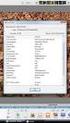 Intro Picasa 3.8 NL met Picnik etc. Deze Nederlandstalige opvolger van Picasa 3.6 is inmiddels beschikbaar voor downloaden en installeren: zie Picasa installeren. Daarna zie je onder Help > Over Picasa
Intro Picasa 3.8 NL met Picnik etc. Deze Nederlandstalige opvolger van Picasa 3.6 is inmiddels beschikbaar voor downloaden en installeren: zie Picasa installeren. Daarna zie je onder Help > Over Picasa
Importeren vanuit je camera in Picasa
 Importeren vanuit je camera in Picasa De veranderingen in Picasa 3.8 spelen voor dit onderwerp geen rol - hoogstens zijn er kleine verschillen in de schermafbeeldingen. Zie ook Intro Picasa 3.8NL. Het
Importeren vanuit je camera in Picasa De veranderingen in Picasa 3.8 spelen voor dit onderwerp geen rol - hoogstens zijn er kleine verschillen in de schermafbeeldingen. Zie ook Intro Picasa 3.8NL. Het
Zoeken en meer in Picasa
 Zoeken en meer in Picasa De veranderingen in Picasa 3.6 en 3.8 spelen voor dit onderwerp geen rol - hoogstens zijn er kleine verschillen in de schermafbeeldingen. Zie Intro Picasa 3.6NL en Intro Picasa
Zoeken en meer in Picasa De veranderingen in Picasa 3.6 en 3.8 spelen voor dit onderwerp geen rol - hoogstens zijn er kleine verschillen in de schermafbeeldingen. Zie Intro Picasa 3.6NL en Intro Picasa
Foto's op de aardbol plaatsen
 Foto's op de aardbol plaatsen De veranderingen in Picasa 3.6 en 3.8 spelen voor dit onderwerp geen rol - hoogstens zijn er kleine verschillen in de schermafbeeldingen. Zie Intro Picasa 3.6NL en Intro Picasa
Foto's op de aardbol plaatsen De veranderingen in Picasa 3.6 en 3.8 spelen voor dit onderwerp geen rol - hoogstens zijn er kleine verschillen in de schermafbeeldingen. Zie Intro Picasa 3.6NL en Intro Picasa
Picasa 3.6 installeren
 Picasa 3.6 installeren Je kunt Picasa 3.6 gratis downloaden bij Google (typ gewoon het woord "picasa" - niet "picassa" of picasso ) en als je een Nederlandstalige Windows-versie hebt, is het programma
Picasa 3.6 installeren Je kunt Picasa 3.6 gratis downloaden bij Google (typ gewoon het woord "picasa" - niet "picassa" of picasso ) en als je een Nederlandstalige Windows-versie hebt, is het programma
On-line foto s delen via Picasa & Picasaweb
 On-line foto s delen via Picasa & Picasaweb De veranderingen in Picasa 3.8 spelen voor dit onderwerp geen rol - hoogstens zijn er kleine verschillen in de schermafbeeldingen. Zie ook Intro Picasa 3.8NL.
On-line foto s delen via Picasa & Picasaweb De veranderingen in Picasa 3.8 spelen voor dit onderwerp geen rol - hoogstens zijn er kleine verschillen in de schermafbeeldingen. Zie ook Intro Picasa 3.8NL.
Filmpje maken in Picasa
 Filmpje maken in Picasa De veranderingen in Picasa 3.6 en 3.8 spelen voor dit onderwerp geen rol - hoogstens zijn er kleine verschillen in de schermafbeeldingen. Zie Intro Picasa 3.6NL en Intro Picasa
Filmpje maken in Picasa De veranderingen in Picasa 3.6 en 3.8 spelen voor dit onderwerp geen rol - hoogstens zijn er kleine verschillen in de schermafbeeldingen. Zie Intro Picasa 3.6NL en Intro Picasa
Verplaatsen en selecteren in Picasa
 Verplaatsen en selecteren in Picasa De veranderingen in Picasa 3.6 en 3.8 spelen voor dit onderwerp geen rol - hoogstens zijn er kleine verschillen in de schermafbeeldingen. Zie Intro Picasa 3.6NL en Intro
Verplaatsen en selecteren in Picasa De veranderingen in Picasa 3.6 en 3.8 spelen voor dit onderwerp geen rol - hoogstens zijn er kleine verschillen in de schermafbeeldingen. Zie Intro Picasa 3.6NL en Intro
Foto s uploaden via Picasa naar Picasaweb
 Foto s uploaden via Picasa naar Picasaweb De veranderingen in Picasa 3.6 en 3.8 spelen voor dit onderwerp geen rol - hoogstens zijn er kleine verschillen in de schermafbeeldingen. Zie Intro Picasa 3.6NL
Foto s uploaden via Picasa naar Picasaweb De veranderingen in Picasa 3.6 en 3.8 spelen voor dit onderwerp geen rol - hoogstens zijn er kleine verschillen in de schermafbeeldingen. Zie Intro Picasa 3.6NL
Samenwerken op Picasaweb via Picasa
 Samenwerken op Picasaweb via Picasa De veranderingen in Picasa 3.8 spelen voor dit onderwerp geen rol - hoogstens zijn er kleine verschillen in de schermafbeeldingen. Zie ook Intro Picasa 3.8NL. De letter
Samenwerken op Picasaweb via Picasa De veranderingen in Picasa 3.8 spelen voor dit onderwerp geen rol - hoogstens zijn er kleine verschillen in de schermafbeeldingen. Zie ook Intro Picasa 3.8NL. De letter
Samenwerken op Picasaweb via Picasa 3.6
 Samenwerken op Picasaweb via Picasa 3.6 De letter S begint met een nieuw onderwerp, namelijk de mogelijkheid om via Picasa 3.6 direct foto s aan een webalbum van een ander toe te voegen en dat heet Samenwerken.
Samenwerken op Picasaweb via Picasa 3.6 De letter S begint met een nieuw onderwerp, namelijk de mogelijkheid om via Picasa 3.6 direct foto s aan een webalbum van een ander toe te voegen en dat heet Samenwerken.
Opmerking: de organisatie van albums is vastgelegd in een onzichtbaar Picasa-bestand ( database ).
 Albums in Picasa De veranderingen in Picasa 3.6 en 3.8 spelen voor dit onderwerp geen rol - hoogstens zijn er kleine verschillen in de schermafbeeldingen. Zie Intro Picasa 3.6NL en Intro Picasa 3.8NL.
Albums in Picasa De veranderingen in Picasa 3.6 en 3.8 spelen voor dit onderwerp geen rol - hoogstens zijn er kleine verschillen in de schermafbeeldingen. Zie Intro Picasa 3.6NL en Intro Picasa 3.8NL.
Exporteren vanuit Picasa
 Exporteren vanuit Picasa De veranderingen in Picasa 3.6 en 3.8 spelen voor dit onderwerp geen rol - hoogstens zijn er kleine verschillen in de schermafbeeldingen. Zie Intro Picasa 3.6NL en Intro Picasa
Exporteren vanuit Picasa De veranderingen in Picasa 3.6 en 3.8 spelen voor dit onderwerp geen rol - hoogstens zijn er kleine verschillen in de schermafbeeldingen. Zie Intro Picasa 3.6NL en Intro Picasa
Picasa 3 nieuws over downloaden en installeren
 Picasa 3 nieuws over downloaden en installeren
Picasa 3 nieuws over downloaden en installeren
Onderschriften ( titels ) in Picasa
 Onderschriften ( titels ) in Picasa De veranderingen in Picasa 3.6 en 3.8 spelen voor dit onderwerp geen rol - hoogstens zijn er kleine verschillen in de schermafbeeldingen. Zie Intro Picasa 3.6NL en Intro
Onderschriften ( titels ) in Picasa De veranderingen in Picasa 3.6 en 3.8 spelen voor dit onderwerp geen rol - hoogstens zijn er kleine verschillen in de schermafbeeldingen. Zie Intro Picasa 3.6NL en Intro
Handleiding WordPress Bakkeveen.nl
 Handleiding WordPress Bakkeveen.nl Inleiding: Hartelijk welkom als correspondent van Bakkeveen.nl In deze handleiding vind je de instructie hoe je zelf informatie op de site van Bakkeveen kunt plaatsen.
Handleiding WordPress Bakkeveen.nl Inleiding: Hartelijk welkom als correspondent van Bakkeveen.nl In deze handleiding vind je de instructie hoe je zelf informatie op de site van Bakkeveen kunt plaatsen.
Handleiding Picasa. Inleiding Verwijderen, verplaatsen en hernoemen Opzoeken Importeren Selecties maken Opslaan...
 Handleiding Picasa Inleiding... 2 Verwijderen, verplaatsen en hernoemen... 2 Opzoeken... 2 Importeren... 3 Selecties maken... 3 Opslaan... 3 Markeren... 3 Bewerken... 3 Diavoorstelling... 4 Collage...
Handleiding Picasa Inleiding... 2 Verwijderen, verplaatsen en hernoemen... 2 Opzoeken... 2 Importeren... 3 Selecties maken... 3 Opslaan... 3 Markeren... 3 Bewerken... 3 Diavoorstelling... 4 Collage...
Scannen van foto's met Picasa
 Scannen van foto's met Picasa. Fabrikanten van printers en scanners (vaak gecombineerd) hebben er alles aan gedaan om het moeilijk te maken, maar als je even een (oude) foto wilt scannen en opslaan kan
Scannen van foto's met Picasa. Fabrikanten van printers en scanners (vaak gecombineerd) hebben er alles aan gedaan om het moeilijk te maken, maar als je even een (oude) foto wilt scannen en opslaan kan
Picasa 3.8 downloaden & installeren
 Picasa 3.8 downloaden & installeren Je kunt Picasa 3.8 gratis bij Google downloaden via http://picasa.google.nl of http://picasa.google.be en als je een Nederlandstalige Windows-versie hebt, is het programma
Picasa 3.8 downloaden & installeren Je kunt Picasa 3.8 gratis bij Google downloaden via http://picasa.google.nl of http://picasa.google.be en als je een Nederlandstalige Windows-versie hebt, is het programma
PICASA PICASA. FOTOBEWERKING Een handleiding. 2013 Computertraining voor 50-plussers
 PICASA FOTOBEWERKING Een handleiding 2013 Computertraining voor 50-plussers PC50plus computertrainingen Eikbosserweg 52 1214AK Hilversum tel: 035 6213701 info@pc50plus.nl www.pc50plus.nl PICASA C O M P
PICASA FOTOBEWERKING Een handleiding 2013 Computertraining voor 50-plussers PC50plus computertrainingen Eikbosserweg 52 1214AK Hilversum tel: 035 6213701 info@pc50plus.nl www.pc50plus.nl PICASA C O M P
Collages maken in Picasa
 Collages maken in Picasa De veranderingen in Picasa 3.6 en 3.8 spelen voor dit onderwerp geen rol - hoogstens zijn er kleine verschillen in de schermafbeeldingen. Zie Intro Picasa 3.6NL en Intro Picasa
Collages maken in Picasa De veranderingen in Picasa 3.6 en 3.8 spelen voor dit onderwerp geen rol - hoogstens zijn er kleine verschillen in de schermafbeeldingen. Zie Intro Picasa 3.6NL en Intro Picasa
Fotocollage maken en vormgeven
 Fotocollage maken en vormgeven De veranderingen in Picasa 3.6 en 3.8 spelen voor dit onderwerp geen rol - hoogstens zijn er kleine verschillen in de schermafbeeldingen. Zie Intro Picasa 3.6NL en Intro
Fotocollage maken en vormgeven De veranderingen in Picasa 3.6 en 3.8 spelen voor dit onderwerp geen rol - hoogstens zijn er kleine verschillen in de schermafbeeldingen. Zie Intro Picasa 3.6NL en Intro
Handleiding CrisisConnect app beheersysteem
 Handleiding CrisisConnect app beheersysteem Inhoudsopgave 'Welkom bij de handleiding van de CrisisConnect app' 1. Start 1.1. Vereisten gebruik 1.2. Inloggen 1.3. Wachtwoord wijzigen 2. Vullen 2.1 Dossiers
Handleiding CrisisConnect app beheersysteem Inhoudsopgave 'Welkom bij de handleiding van de CrisisConnect app' 1. Start 1.1. Vereisten gebruik 1.2. Inloggen 1.3. Wachtwoord wijzigen 2. Vullen 2.1 Dossiers
SNELTOETSEN IN PICASA
 SNELTOETSEN IN PICASA De veranderingen in Picasa 3.6 en 3.8 spelen voor dit onderwerp geen rol - hoogstens zijn er kleine verschillen in de schermafbeeldingen. Zie Intro Picasa 3.6NL en Intro Picasa 3.8NL.
SNELTOETSEN IN PICASA De veranderingen in Picasa 3.6 en 3.8 spelen voor dit onderwerp geen rol - hoogstens zijn er kleine verschillen in de schermafbeeldingen. Zie Intro Picasa 3.6NL en Intro Picasa 3.8NL.
Importeren vanuit je scanner
 Importeren vanuit je scanner Fabrikanten van printers en scanners (vaak gecombineerd) hebben er alles aan gedaan om het moeilijk te maken, maar als je even een (oude) foto wilt scannen en opslaan kan dat
Importeren vanuit je scanner Fabrikanten van printers en scanners (vaak gecombineerd) hebben er alles aan gedaan om het moeilijk te maken, maar als je even een (oude) foto wilt scannen en opslaan kan dat
PowerPoint Basis. PowerPoint openen. 1. Klik op Starten 2. Klik op Alle programma s 3. Klik op de map Microsoft Office
 PowerPoint Basis PowerPoint openen 1. Klik op Starten 2. Klik op Alle programma s 3. Klik op de map Microsoft Office Klik op Microsoft PowerPoint 2010 Wacht nu tot het programma volledig is opgestart.
PowerPoint Basis PowerPoint openen 1. Klik op Starten 2. Klik op Alle programma s 3. Klik op de map Microsoft Office Klik op Microsoft PowerPoint 2010 Wacht nu tot het programma volledig is opgestart.
Bij de letter S hoort ook een meer verborgen, maar zeer belangrijk Picasa-onderwerp, namelijk
 Sorteren in Picasa De veranderingen in Picasa 3.6 en 3.8 spelen voor dit onderwerp geen rol - hoogstens zijn er kleine verschillen in de schermafbeeldingen. Zie Intro Picasa 3.6NL en Intro Picasa 3.8NL.
Sorteren in Picasa De veranderingen in Picasa 3.6 en 3.8 spelen voor dit onderwerp geen rol - hoogstens zijn er kleine verschillen in de schermafbeeldingen. Zie Intro Picasa 3.6NL en Intro Picasa 3.8NL.
Cadeau-cd maken via Picasa
 Cadeau-cd maken via Picasa De veranderingen in Picasa 3.6 en 3.8 spelen voor dit onderwerp geen rol - hoogstens zijn er kleine verschillen in de schermafbeeldingen. Zie Intro Picasa 3.6NL en Intro Picasa
Cadeau-cd maken via Picasa De veranderingen in Picasa 3.6 en 3.8 spelen voor dit onderwerp geen rol - hoogstens zijn er kleine verschillen in de schermafbeeldingen. Zie Intro Picasa 3.6NL en Intro Picasa
Handicom. Symbol for Windows. Image Manager. (Versie 4) Handicom, 2011, Nederland
 Handicom Symbol for Windows Image Manager (Versie 4) Handicom, 2011, Nederland Inhoud Inleiding... 2 1. Image Manager hoofdscherm...3 1.1 Onderdelen van het venster...3 1.2 Het scherm veranderen...3 1.2.1
Handicom Symbol for Windows Image Manager (Versie 4) Handicom, 2011, Nederland Inhoud Inleiding... 2 1. Image Manager hoofdscherm...3 1.1 Onderdelen van het venster...3 1.2 Het scherm veranderen...3 1.2.1
Undo (ongedaan maken) in Picasa
 Undo (ongedaan maken) in Picasa De veranderingen in Picasa 3.6 en 3.8 spelen voor dit onderwerp geen rol - hoogstens zijn er kleine verschillen in de schermafbeeldingen. Zie Intro Picasa 3.6NL en Intro
Undo (ongedaan maken) in Picasa De veranderingen in Picasa 3.6 en 3.8 spelen voor dit onderwerp geen rol - hoogstens zijn er kleine verschillen in de schermafbeeldingen. Zie Intro Picasa 3.6NL en Intro
STAP 1- Foto s in het schoolalbum zetten
 STAP 1- Foto s in het schoolalbum zetten Open de internet pagina www.google.be Klik vervolgens in de zwarte balk op de optie MEER en kies dan de optie foto s Nu moet je aanmelden met volgende gebruiker:
STAP 1- Foto s in het schoolalbum zetten Open de internet pagina www.google.be Klik vervolgens in de zwarte balk op de optie MEER en kies dan de optie foto s Nu moet je aanmelden met volgende gebruiker:
Veelgestelde vragen over de nieuwe fototool
 Veelgestelde vragen over de nieuwe fototool 1. Hoe voeg ik foto s toe aan mijn profiel? 3 2. Hoe voeg ik klassenfoto s toe? 7 3. Hoe voeg ik fotoalbums toe? 11 4. Hoe zoek en bekijk ik klassenfoto s? 13
Veelgestelde vragen over de nieuwe fototool 1. Hoe voeg ik foto s toe aan mijn profiel? 3 2. Hoe voeg ik klassenfoto s toe? 7 3. Hoe voeg ik fotoalbums toe? 11 4. Hoe zoek en bekijk ik klassenfoto s? 13
Google Drive: uw bestanden openen en ordenen
 Google Drive: uw bestanden openen en ordenen Gebruik Google Drive om vanaf elke gewenste locatie uw bestanden, mappen, Google-documenten, Google-spreadsheets en Google-presentaties op te slaan en te openen.
Google Drive: uw bestanden openen en ordenen Gebruik Google Drive om vanaf elke gewenste locatie uw bestanden, mappen, Google-documenten, Google-spreadsheets en Google-presentaties op te slaan en te openen.
Werkvolgorde in Picasa
 Werkvolgorde in Picasa De veranderingen in Picasa 3.6 en 3.8 spelen voor dit onderwerp geen rol - hoogstens zijn er kleine verschillen in de schermafbeeldingen. Zie Intro Picasa 3.6NL en Intro Picasa 3.8NL.
Werkvolgorde in Picasa De veranderingen in Picasa 3.6 en 3.8 spelen voor dit onderwerp geen rol - hoogstens zijn er kleine verschillen in de schermafbeeldingen. Zie Intro Picasa 3.6NL en Intro Picasa 3.8NL.
Foto s delen via internet Met Picasa en Picasaweb
 Foto s delen via internet Met Picasa en Picasaweb Foto s online delen met Picasa en Picasaweb 1 Inleiding In deze aanvulling op de handleiding van Picasa wordt verteld hoe je foto s online zet en wat je
Foto s delen via internet Met Picasa en Picasaweb Foto s online delen met Picasa en Picasaweb 1 Inleiding In deze aanvulling op de handleiding van Picasa wordt verteld hoe je foto s online zet en wat je
werken met picasa kort overzicht van de mogelijkheden
 werken met picasa kort overzicht van de mogelijkheden Installatie Ga naar http://picasa.google.com (zonder www!) Bekijk even de informatie die hier wordt aangeboden door er op te klikken. Klik daarna op:
werken met picasa kort overzicht van de mogelijkheden Installatie Ga naar http://picasa.google.com (zonder www!) Bekijk even de informatie die hier wordt aangeboden door er op te klikken. Klik daarna op:
Werkvolgorde in Picasa
 Werkvolgorde in Picasa De snelgids op deze website bestaat uit heel veel onderwerpen die meestal weinig met elkaar te maken hebben. Daardoor lijkt Picasa gewoon het zoveelste fotoprogramma dat je misschien
Werkvolgorde in Picasa De snelgids op deze website bestaat uit heel veel onderwerpen die meestal weinig met elkaar te maken hebben. Daardoor lijkt Picasa gewoon het zoveelste fotoprogramma dat je misschien
I. Vorming 3 (26/04/2012)
 I. Vorming 3 (26/04/2012) Stap 1 1. Werken met meerdere tekstblokken op je website 1.1 Teksblokken toevoegen In de vorige sessie hebben we maar met één tekstblok gewerkt. Foto s kunnen ook enkel toegevoegd
I. Vorming 3 (26/04/2012) Stap 1 1. Werken met meerdere tekstblokken op je website 1.1 Teksblokken toevoegen In de vorige sessie hebben we maar met één tekstblok gewerkt. Foto s kunnen ook enkel toegevoegd
(Oude) dia s en foto s scannen
 (Oude) dia s en foto s scannen De veranderingen in Picasa 3.6 en 3.8 spelen voor dit onderwerp geen rol - hoogstens zijn er kleine verschillen in de schermafbeeldingen. Zie Intro Picasa 3.6NL en Intro
(Oude) dia s en foto s scannen De veranderingen in Picasa 3.6 en 3.8 spelen voor dit onderwerp geen rol - hoogstens zijn er kleine verschillen in de schermafbeeldingen. Zie Intro Picasa 3.6NL en Intro
196 CEWE *)zie einde les
 www.sencomp.nl 196 CEWE *)zie einde les laatst gewijzigd 29 oktober 2012 Uw keuze voor het maken van een fotoboek met CEWE. Deze cursus bestaat uit 5 delen.indien u gekozen heeft voor Hema lees Hemafotoboek
www.sencomp.nl 196 CEWE *)zie einde les laatst gewijzigd 29 oktober 2012 Uw keuze voor het maken van een fotoboek met CEWE. Deze cursus bestaat uit 5 delen.indien u gekozen heeft voor Hema lees Hemafotoboek
www.seniorencomputerlessen.nl 199 Kruidvat
 www.seniorencomputerlessen.nl 199 Kruidvat laatst gewijzigd 27 oktober 2012 Uw keuze voor het maken van een fotoboek met software van Kruidvat. Deze cursus bestaat uit 5 delen. Deel 1 Foto's voor uw fotoboek
www.seniorencomputerlessen.nl 199 Kruidvat laatst gewijzigd 27 oktober 2012 Uw keuze voor het maken van een fotoboek met software van Kruidvat. Deze cursus bestaat uit 5 delen. Deel 1 Foto's voor uw fotoboek
HANDLEIDING WORDPRESS
 HANDLEIDING WORDPRESS Stichting MEO Handleiding Dit is een handleiding Wordpress geschreven door Stichting MEO v.1 INHOUDSOPGAVE Berichten... 2 Bericht maken... 2 Bericht bewerken/ snel bewerken... 7 Bericht
HANDLEIDING WORDPRESS Stichting MEO Handleiding Dit is een handleiding Wordpress geschreven door Stichting MEO v.1 INHOUDSOPGAVE Berichten... 2 Bericht maken... 2 Bericht bewerken/ snel bewerken... 7 Bericht
Foto s Plaatsen op Rallykaart.nl
 Foto s Plaatsen op Rallykaart.nl [Geef tekst op] 1. Inloggen Ga naar: http://www.rallykaart.nl/g2 Klik rechtsboven op Inloggen Voer de gebruikersnaam en het wachtwoord in dat u van ons hebt ontvangen en
Foto s Plaatsen op Rallykaart.nl [Geef tekst op] 1. Inloggen Ga naar: http://www.rallykaart.nl/g2 Klik rechtsboven op Inloggen Voer de gebruikersnaam en het wachtwoord in dat u van ons hebt ontvangen en
www.sencomp.nl 194 Aldi Windows Laatst gewijzigd 15 oktober 2012 Uw keuze voor het maken van een fotoboek is Aldi. Deze cursus bestaat uit 5 delen.
 www.sencomp.nl 194 Aldi Windows Laatst gewijzigd 15 oktober 2012 Uw keuze voor het maken van een fotoboek is Aldi. Deze cursus bestaat uit 5 delen. Deel 1 Aldi printsoftware downloaden en installeren Deel
www.sencomp.nl 194 Aldi Windows Laatst gewijzigd 15 oktober 2012 Uw keuze voor het maken van een fotoboek is Aldi. Deze cursus bestaat uit 5 delen. Deel 1 Aldi printsoftware downloaden en installeren Deel
EN MET OUTLOOK AAN DE SLAG MET DIGITALE VAARDIGHEDEN TRAINING: BASISVAARDIGHEDEN
 E-MAILEN MET OUTLOOK E-MAILEN MET OUTLOOK Op www.seniorenweb.nl vind je tips en tricks over het werken met Outlook. Op http://www.gratiscursus.be/outlook_2010/ staat een gratis cursus Outlook. Beide zijn
E-MAILEN MET OUTLOOK E-MAILEN MET OUTLOOK Op www.seniorenweb.nl vind je tips en tricks over het werken met Outlook. Op http://www.gratiscursus.be/outlook_2010/ staat een gratis cursus Outlook. Beide zijn
Google Drive. Wat is google drive. Wat heb je nodig en wat krijg je. Je aanmelden aan de cloud
 Google Drive Wat is google drive Google drive is het cloud systeem van google. Je kan er documenten, beelden, films. op kwijt. Het is ook mogelijk om gebruik te maken van hun online applicaties zoals google
Google Drive Wat is google drive Google drive is het cloud systeem van google. Je kan er documenten, beelden, films. op kwijt. Het is ook mogelijk om gebruik te maken van hun online applicaties zoals google
13 tips tegen een trage PC. Een trage PC, wat zijn de mogelijkheden om dit te voorkomen of te verhelpen: 1.Taakbeheer.
 13 tips tegen een trage PC. Een trage PC, wat zijn de mogelijkheden om dit te voorkomen of te verhelpen: 1.Taakbeheer. Houd de Ctrl-toets en de Shift-toets beide ingedrukt en tik met je vinger op de Esc-toets.
13 tips tegen een trage PC. Een trage PC, wat zijn de mogelijkheden om dit te voorkomen of te verhelpen: 1.Taakbeheer. Houd de Ctrl-toets en de Shift-toets beide ingedrukt en tik met je vinger op de Esc-toets.
Picasa voor beginners?
 Picasa voor beginners? De veranderingen in Picasa 3.6 en 3.8 spelen voor dit onderwerp geen rol - hoogstens zijn er kleine verschillen in de schermafbeeldingen. Zie Intro Picasa 3.6NL en Intro Picasa 3.8NL.
Picasa voor beginners? De veranderingen in Picasa 3.6 en 3.8 spelen voor dit onderwerp geen rol - hoogstens zijn er kleine verschillen in de schermafbeeldingen. Zie Intro Picasa 3.6NL en Intro Picasa 3.8NL.
Maak met Alinea een foto van je tekstdocument of importeer foto s om direct voor te lezen. Een boek, een cursus of een artikel. Het kan allemaal!
 Fotografeer en lees Maak met Alinea een foto van je tekstdocument of importeer foto s om direct voor te lezen. Een boek, een cursus of een artikel. Het kan allemaal! De app herkent de tekst en maakt er
Fotografeer en lees Maak met Alinea een foto van je tekstdocument of importeer foto s om direct voor te lezen. Een boek, een cursus of een artikel. Het kan allemaal! De app herkent de tekst en maakt er
Handicom. Symbol for Windows Gold. Pl@nner. Handicom, 2010, Nederland
 Handicom Symbol for Windows Gold Pl@nner Handicom, 2010, Nederland Inhoud 1 Weergaven... 4 1.1 Wisselen tussen RealTime en Plan-modus... 4 1.2 Dag-, Week- en eenvoudige weergave... 4 2 RealTime modus (de
Handicom Symbol for Windows Gold Pl@nner Handicom, 2010, Nederland Inhoud 1 Weergaven... 4 1.1 Wisselen tussen RealTime en Plan-modus... 4 1.2 Dag-, Week- en eenvoudige weergave... 4 2 RealTime modus (de
Maak een fotoverhaal
 Maak een fotoverhaal Uw foto s aaneensmeden tot een leuk filmpje. U doet het met Photo Story 3, een gratis programma van Microsoft. Hiermee maakt u in een handomdraai een prachtige multimediapresentatie
Maak een fotoverhaal Uw foto s aaneensmeden tot een leuk filmpje. U doet het met Photo Story 3, een gratis programma van Microsoft. Hiermee maakt u in een handomdraai een prachtige multimediapresentatie
EN MET OUTLOOK AAN DE SLAG MET DIGITALE VAARDIGHEDEN TRAINING: BASISVAARDIGHEDEN
 E-MAILEN MET OUTLOOK Emailen met Outlook Op www.seniorenweb.nl vind je tips en trics over het werken met Outlook. Op http://www.gratiscursus.be/outlook_2010/ staat een gratis cursus Outlook. Beiden zijn
E-MAILEN MET OUTLOOK Emailen met Outlook Op www.seniorenweb.nl vind je tips en trics over het werken met Outlook. Op http://www.gratiscursus.be/outlook_2010/ staat een gratis cursus Outlook. Beiden zijn
Instructie. SimPC Webmail. Algemene versie 1.1. Ga verder naar bladzijde 2
 Instructie SimPC Webmail Algemene versie 1.1 Ga verder naar bladzijde 2 Stap 1 Algemeen overzicht van de webmail Eenmaal ingelogd, is het scherm van SimPC webmail verdeeld in verschillende onderdelen die
Instructie SimPC Webmail Algemene versie 1.1 Ga verder naar bladzijde 2 Stap 1 Algemeen overzicht van de webmail Eenmaal ingelogd, is het scherm van SimPC webmail verdeeld in verschillende onderdelen die
Handleiding CrisisConnect app beheersysteem
 Handleiding CrisisConnect app beheersysteem Inhoudsopgave 1. Start 1.1. Vereisten gebruik 1.2. Inloggen 1.3. Wachtwoord wijzigen 2. Vullen 2.1. Dossiers 2.2. Processen 2.2.1. Tekst toevoegen 2.2.2. Bijlagen
Handleiding CrisisConnect app beheersysteem Inhoudsopgave 1. Start 1.1. Vereisten gebruik 1.2. Inloggen 1.3. Wachtwoord wijzigen 2. Vullen 2.1. Dossiers 2.2. Processen 2.2.1. Tekst toevoegen 2.2.2. Bijlagen
Invoeren/importeren van digitale foto s in je computer
 Invoeren/importeren van digitale foto s in je computer Foto s die je importeert worden altijd opgeslagen in: Afbeeldingen. Windows 7 beschikt daarnaast over een apart programma om digitale foto s en videoclips
Invoeren/importeren van digitale foto s in je computer Foto s die je importeert worden altijd opgeslagen in: Afbeeldingen. Windows 7 beschikt daarnaast over een apart programma om digitale foto s en videoclips
E-mail met foto s vanuit Picasa
 E-mail met foto s vanuit Picasa De veranderingen in Picasa 3.6 en 3.8 spelen voor dit onderwerp geen rol - hoogstens zijn er kleine verschillen in de schermafbeeldingen. Zie Intro Picasa 3.6NL en Intro
E-mail met foto s vanuit Picasa De veranderingen in Picasa 3.6 en 3.8 spelen voor dit onderwerp geen rol - hoogstens zijn er kleine verschillen in de schermafbeeldingen. Zie Intro Picasa 3.6NL en Intro
Als je het uiterlijk van deze elementen snel wilt wijzigen, kun je een ander thema instellen.
 Een thema gebruiken Wanneer je een thema toepast op een document, worden o.a. de volgende elementen in een Word-document aangepast: de achtergrondkleur van de pagina of het achtergrondobject, de opmaak
Een thema gebruiken Wanneer je een thema toepast op een document, worden o.a. de volgende elementen in een Word-document aangepast: de achtergrondkleur van de pagina of het achtergrondobject, de opmaak
WebQuest / WebKwestie. met Word 2003. www.webkwestie.nl
 WebQuest / WebKwestie met Word 2003 www.webkwestie.nl Een WebQuest / WebKwestie maken in Word 2003 Belangrijk is dat alle pagina s en afbeeldingen die u gebruikt in één map worden opgeslagen. Download
WebQuest / WebKwestie met Word 2003 www.webkwestie.nl Een WebQuest / WebKwestie maken in Word 2003 Belangrijk is dat alle pagina s en afbeeldingen die u gebruikt in één map worden opgeslagen. Download
WERKEN MET GOOGLE ADMINISTRATIEF WERK MAART 2017
 WERKEN MET GOOGLE ADMINISTRATIEF WERK MAART 2017 Agenda My Drive en Gedeeld met mij Favoriete mappen en bestanden - Met ster Kleur van een map wijzigen Kopie maken van een bestand in Google Drive Bestanden
WERKEN MET GOOGLE ADMINISTRATIEF WERK MAART 2017 Agenda My Drive en Gedeeld met mij Favoriete mappen en bestanden - Met ster Kleur van een map wijzigen Kopie maken van een bestand in Google Drive Bestanden
Google Drive: uw bestanden openen en organiseren
 Google Drive: uw bestanden openen en organiseren Met Google Drive kunt u bestanden, mappen en Google documenten opslaan en openen, waar u ook bent. Wanneer u een bestand op internet, uw computer of een
Google Drive: uw bestanden openen en organiseren Met Google Drive kunt u bestanden, mappen en Google documenten opslaan en openen, waar u ook bent. Wanneer u een bestand op internet, uw computer of een
Kaart maken met Google Maps
 Kaart maken met Google Maps Open https://mapsengine.google.com/map/ en log in met je Google account. Klik op 'Nieuwe kaart maken'. Page 1 Je kaart een naam geven Klik op 'Naamloze kaart' linksboven. Een
Kaart maken met Google Maps Open https://mapsengine.google.com/map/ en log in met je Google account. Klik op 'Nieuwe kaart maken'. Page 1 Je kaart een naam geven Klik op 'Naamloze kaart' linksboven. Een
Een document importeren
 Een document importeren U kunt allerlei documenten vanaf uw werkstation naar Kleos importeren. De maximale bestandsgrootte is 25 MB. Om de opslagcapaciteit niet onnodig te beperken, vraagt Kleos u eerst
Een document importeren U kunt allerlei documenten vanaf uw werkstation naar Kleos importeren. De maximale bestandsgrootte is 25 MB. Om de opslagcapaciteit niet onnodig te beperken, vraagt Kleos u eerst
DEEL: THEMA. Klik op Thema. Nu verschijnen er een aantal thema s. Dubbelklik op een thema en je krijgt het volgende schermpje:
 DEEL: THEMA In het Notebook kun je zelf snel de bladzijde een leuk uiterlijk geven d.m.v. een thema. Deze thema s vind je op de volgende manier: Klik op Gallery Klik op Thema Nu verschijnen er een aantal
DEEL: THEMA In het Notebook kun je zelf snel de bladzijde een leuk uiterlijk geven d.m.v. een thema. Deze thema s vind je op de volgende manier: Klik op Gallery Klik op Thema Nu verschijnen er een aantal
De Kleine WordPress Handleiding
 Introductie Dit is geen uitgebreide handleiding om een WordPress website of blog mee te bouwen. Het is ook geen overzicht van alle aspecten die een WordPress website zo bijzonder maken en geen verhandeling
Introductie Dit is geen uitgebreide handleiding om een WordPress website of blog mee te bouwen. Het is ook geen overzicht van alle aspecten die een WordPress website zo bijzonder maken en geen verhandeling
Inleiding. - Teksten aanpassen - Afbeeldingen toevoegen en verwijderen - Pagina s toevoegen en verwijderen - Pagina s publiceren
 Inleiding Voor u ziet u de handleiding van TYPO3 van Wijngaarden AutomatiseringsGroep. De handleiding geeft u antwoord geeft op de meest voorkomende vragen. U krijgt inzicht in het toevoegen van pagina
Inleiding Voor u ziet u de handleiding van TYPO3 van Wijngaarden AutomatiseringsGroep. De handleiding geeft u antwoord geeft op de meest voorkomende vragen. U krijgt inzicht in het toevoegen van pagina
Blogger via Picasa. PDF van http://www.wilmakarels.nl/picasa3/blog-weblog.php 1
 Blogger via Picasa De veranderingen in Picasa 3.6 en 3.8 spelen voor dit onderwerp geen rol - hoogstens zijn er kleine verschillen in de schermafbeeldingen en die kunnen ook door veranderingen bij Blogger
Blogger via Picasa De veranderingen in Picasa 3.6 en 3.8 spelen voor dit onderwerp geen rol - hoogstens zijn er kleine verschillen in de schermafbeeldingen en die kunnen ook door veranderingen bij Blogger
Stappenplan bij de werkvorm tijdbalk maken. Werken met TimeRime.com
 Werken met TimeRime.com TimeRime.com is een website waar je een tijdbalk kunt maken. Het invoeren van een gebeurtenis met de bijbehorende datum is voldoende. Het programma maakt er een nette presentatie
Werken met TimeRime.com TimeRime.com is een website waar je een tijdbalk kunt maken. Het invoeren van een gebeurtenis met de bijbehorende datum is voldoende. Het programma maakt er een nette presentatie
Na het starten van Picasa kies je Extra > Back-up afbeeldingen. Dan zie je dit scherm:
 Back-up via Picasa De veranderingen in Picasa 3.6 en 3.8 spelen voor dit onderwerp geen rol - hoogstens zijn er kleine verschillen in de schermafbeeldingen. Zie Intro Picasa 3.6NL en Intro Picasa 3.8NL.
Back-up via Picasa De veranderingen in Picasa 3.6 en 3.8 spelen voor dit onderwerp geen rol - hoogstens zijn er kleine verschillen in de schermafbeeldingen. Zie Intro Picasa 3.6NL en Intro Picasa 3.8NL.
Handleiding galerij.
 Handleiding galerij. Inloggen: Allereerst moet je inloggen op de website. Ga hiervoor in de rechterkolom naar beneden naar het menu Log in (onder de buienradar) Vul je gebruikersnaam en password in. Vink
Handleiding galerij. Inloggen: Allereerst moet je inloggen op de website. Ga hiervoor in de rechterkolom naar beneden naar het menu Log in (onder de buienradar) Vul je gebruikersnaam en password in. Vink
ICT -idee 1. Zo maak je een mindmap met Popplet. Zo maak je een account. Zo log je in op Popplet. Zo maak je een nieuwe, nog lege, Popplet.
 1 Zo maak je een mindmap met Popplet. Met Popplet kunnen mindmaps gemaakt worden en gedachten snel in tekst en beeld worden omgezet. Popplet werkt snel, eenvoudig en efficiënt. Met Popplet maak je Popplets.
1 Zo maak je een mindmap met Popplet. Met Popplet kunnen mindmaps gemaakt worden en gedachten snel in tekst en beeld worden omgezet. Popplet werkt snel, eenvoudig en efficiënt. Met Popplet maak je Popplets.
6. Tekst verwijderen en verplaatsen
 6. Tekst verwijderen en verplaatsen In deze module leert u: een stuk tekst selecteren een stuk tekst verwijderen; acties ongedaan maken en opnieuw doen; een stuk tekst vervangen; een stuk tekst verplaatsen;
6. Tekst verwijderen en verplaatsen In deze module leert u: een stuk tekst selecteren een stuk tekst verwijderen; acties ongedaan maken en opnieuw doen; een stuk tekst vervangen; een stuk tekst verplaatsen;
Gebruikerscursus Gids
 Gebruikerscursus Gids Wat vindt u in deze gids? Deze gids is een naslagwerk voor wanneer u uw WordPress Gebruikerscursus van Globeview heeft gehad. Het is een overzicht waarbij nog eens in het kort alles
Gebruikerscursus Gids Wat vindt u in deze gids? Deze gids is een naslagwerk voor wanneer u uw WordPress Gebruikerscursus van Globeview heeft gehad. Het is een overzicht waarbij nog eens in het kort alles
Stap 1 Je eigen website maken... 1. Stap 2 Je template invullen... 9. Stap 3 Wat kunnen we met de inhoud?... 19
 INHOUDSOPGAVE Inhoudsopgave Stap 1 Je eigen website maken... 1 De eerste stap... 1 Kompozer downloaden... 1 Kompozer openen... 1 Een nieuwe pagina beginnen... 1 Je eerste tekst schrijven... 2 Je eerste
INHOUDSOPGAVE Inhoudsopgave Stap 1 Je eigen website maken... 1 De eerste stap... 1 Kompozer downloaden... 1 Kompozer openen... 1 Een nieuwe pagina beginnen... 1 Je eerste tekst schrijven... 2 Je eerste
CMS Instructiegids Copyright Endless webdesign v.o.f
 CMS Instructiegids Copyright Endless webdesign v.o.f. 2014 1 2 Notities Inhouds opgave Hoe log ik in? 4 Een pagina toevoegen. 5 Een pagina vullen/aanpassen. 7 Een pagina verwijderen. 8 Een sjabloon kiezen.
CMS Instructiegids Copyright Endless webdesign v.o.f. 2014 1 2 Notities Inhouds opgave Hoe log ik in? 4 Een pagina toevoegen. 5 Een pagina vullen/aanpassen. 7 Een pagina verwijderen. 8 Een sjabloon kiezen.
Retoucheren in Picasa
 Retoucheren in Picasa De veranderingen in Picasa 3.6 en 3.8 spelen voor dit onderwerp geen rol - hoogstens zijn er kleine verschillen in de schermafbeeldingen. Zie Intro Picasa 3.6NL en Intro Picasa 3.8NL.
Retoucheren in Picasa De veranderingen in Picasa 3.6 en 3.8 spelen voor dit onderwerp geen rol - hoogstens zijn er kleine verschillen in de schermafbeeldingen. Zie Intro Picasa 3.6NL en Intro Picasa 3.8NL.
Fotoʼs beheren met iphoto
 Fotoʼs beheren met iphoto In dit Hoofdstuk: Verkennen van de werkomgeving Fotoʼs importeren vanuit een digitale camera Een album maken 10.1. Verkennen van de werkomgeving We starten iphoto door te (enkel)klikken
Fotoʼs beheren met iphoto In dit Hoofdstuk: Verkennen van de werkomgeving Fotoʼs importeren vanuit een digitale camera Een album maken 10.1. Verkennen van de werkomgeving We starten iphoto door te (enkel)klikken
Handleiding bestanden importeren
 Handleiding bestanden importeren Handleiding bestanden importeren e-boekhouden.nl 1. Bestanden importeren 1.1 Digitaal archief U kunt bestanden beheren in e-boekhouden.nl. U kunt bijvoorbeeld facturen
Handleiding bestanden importeren Handleiding bestanden importeren e-boekhouden.nl 1. Bestanden importeren 1.1 Digitaal archief U kunt bestanden beheren in e-boekhouden.nl. U kunt bijvoorbeeld facturen
Windows Live Mail Windows 8
 Windows Live Mail Windows 8 Dit programma kan alleen onder MS Windows worden geïnstalleerd en is één van de betere programma's om mee te E-mailen op een Windows computer Windows Live Mail is een prima
Windows Live Mail Windows 8 Dit programma kan alleen onder MS Windows worden geïnstalleerd en is één van de betere programma's om mee te E-mailen op een Windows computer Windows Live Mail is een prima
Popplet. 1. Surf naar http://popplet.com. 2. Klik rechts bovenin op de knop Sign up for free.
 Popplet. Met Popplet kunnen mindmaps gemaakt worden en gedachten snel in tekst en beeld worden omgezet. Popplet werkt snel, eenvoudig en efficiënt. Met Popplet maak je Popplets. Een Popplet is een scherm
Popplet. Met Popplet kunnen mindmaps gemaakt worden en gedachten snel in tekst en beeld worden omgezet. Popplet werkt snel, eenvoudig en efficiënt. Met Popplet maak je Popplets. Een Popplet is een scherm
OVM 2.0. Stappenplan. Leerling exporteren en importeren
 OVM 2.0 Stappenplan Leerling exporteren en importeren Inhoudsopgave Inhoudsopgave... 2 Algemeen... 3 Voorbereiding... Fout! Bladwijzer niet gedefinieerd. Downloaden... Fout! Bladwijzer niet gedefinieerd.
OVM 2.0 Stappenplan Leerling exporteren en importeren Inhoudsopgave Inhoudsopgave... 2 Algemeen... 3 Voorbereiding... Fout! Bladwijzer niet gedefinieerd. Downloaden... Fout! Bladwijzer niet gedefinieerd.
Handleiding Wordpress CMS 4-5-2015
 Handleiding Wordpress CMS 4-5-2015 Inhoud 1. Het dashboard.... 3 2. Een pagina of bericht aanpassen.... 5 3. Een nieuw bericht toevoegen... 6 4. Een pagina maken... 7 5. Website met sitebuilder... 8 6.
Handleiding Wordpress CMS 4-5-2015 Inhoud 1. Het dashboard.... 3 2. Een pagina of bericht aanpassen.... 5 3. Een nieuw bericht toevoegen... 6 4. Een pagina maken... 7 5. Website met sitebuilder... 8 6.
Inhoudsopgave. 01. Inloggen & wachtwoord aanpassen Blz Pagina s beheren Blz Sidebars beheren Blz Menu beheren Blz.
 Inhoudsopgave 01. Inloggen & wachtwoord aanpassen Blz. 02 02. Pagina s beheren Blz. 05 03. Sidebars beheren Blz. 09 04. Menu beheren Blz. 10 05. Blogs beheren Blz. 13 06. Uitgelichte blokken op home beheren
Inhoudsopgave 01. Inloggen & wachtwoord aanpassen Blz. 02 02. Pagina s beheren Blz. 05 03. Sidebars beheren Blz. 09 04. Menu beheren Blz. 10 05. Blogs beheren Blz. 13 06. Uitgelichte blokken op home beheren
Handleiding Joomla! Frontend, content en gallery. september 2014 versie 1.0
 Handleiding Joomla! Frontend, content en gallery. september 2014 versie 1.0 1 Inhoudsopgave Toevoegen nieuw artikel, of wijzigen...3 Extra web-functionaliteit...4 toevoegen van een foto/plaatje...4 toevoegen
Handleiding Joomla! Frontend, content en gallery. september 2014 versie 1.0 1 Inhoudsopgave Toevoegen nieuw artikel, of wijzigen...3 Extra web-functionaliteit...4 toevoegen van een foto/plaatje...4 toevoegen
Screensaver en screendumps in Picasa
 Screensaver en screendumps in Picasa De veranderingen in Picasa 3.6 en 3.8 spelen voor dit onderwerp geen rol - hoogstens zijn er kleine verschillen in de schermafbeeldingen. Zie Intro Picasa 3.6NL en
Screensaver en screendumps in Picasa De veranderingen in Picasa 3.6 en 3.8 spelen voor dit onderwerp geen rol - hoogstens zijn er kleine verschillen in de schermafbeeldingen. Zie Intro Picasa 3.6NL en
Quick start handleiding versie 1.0
 Quick start handleiding versie.0 Inleiding Beste gebruiker, Via dit document lopen we door de basis onderdelen van je eigen Mijn Kroost control panel. Dit control panel vormt de basis voor het gebruik
Quick start handleiding versie.0 Inleiding Beste gebruiker, Via dit document lopen we door de basis onderdelen van je eigen Mijn Kroost control panel. Dit control panel vormt de basis voor het gebruik
Handicom. Symbol for Windows. Image Manager. (Versie 3) Handicom, 2006, Nederland
 Handicom Symbol for Windows Image Manager (Versie 3) Handicom, 2006, Nederland Inhoud 1. Image Manager hoofdscherm... 2 1.1 Onderdelen van het venster... 2 1.2 Het scherm veranderen... 2 1.3 Een andere
Handicom Symbol for Windows Image Manager (Versie 3) Handicom, 2006, Nederland Inhoud 1. Image Manager hoofdscherm... 2 1.1 Onderdelen van het venster... 2 1.2 Het scherm veranderen... 2 1.3 Een andere
Lijnen/randen en passe-partouts maken met Photoshop.
 Lijnen/randen en passe-partouts maken met Photoshop. Les 1: Witte rand om de foto m.b.v. canvasgrootte. 1. Open de foto in Photoshop. 2. Klik in menu AFBEELDING op CANVASGROOTTE 3. Zorg dat in het vakje
Lijnen/randen en passe-partouts maken met Photoshop. Les 1: Witte rand om de foto m.b.v. canvasgrootte. 1. Open de foto in Photoshop. 2. Klik in menu AFBEELDING op CANVASGROOTTE 3. Zorg dat in het vakje
Gmail documentatie. Dit document is copyright (c) Mark Ament. Alleen te verspreiden en te gebruiken met goedkeuring van Mark Ament.
 Gmail documentatie Auteur: Mark Ament Versie: 0.4 XP Emailadres: m.ament@mailcity.com Telefoonnummer: 06-25490866 Website: http://computerlessen.be-sure-soft.com Dit document is copyright (c) Mark Ament.
Gmail documentatie Auteur: Mark Ament Versie: 0.4 XP Emailadres: m.ament@mailcity.com Telefoonnummer: 06-25490866 Website: http://computerlessen.be-sure-soft.com Dit document is copyright (c) Mark Ament.
Handleiding NarrowCasting
 Handleiding NarrowCasting http://portal.vebe-narrowcasting.nl september 2013 1 Inhoud Inloggen 3 Dia overzicht 4 Nieuwe dia toevoegen 5 Dia bewerken 9 Dia exporteren naar toonbankkaart 11 Presentatie exporteren
Handleiding NarrowCasting http://portal.vebe-narrowcasting.nl september 2013 1 Inhoud Inloggen 3 Dia overzicht 4 Nieuwe dia toevoegen 5 Dia bewerken 9 Dia exporteren naar toonbankkaart 11 Presentatie exporteren
Muse Stappenplan Interactieve vormgeving en productie
 1. Pagina aanmaken Je maakt een nieuw bestand, de standaardinstellingen kun je zo laten staan. Dit formaat is namelijk op de meeste beeldschermen te bekijken. Je ziet onderaan een witte pagina staan en
1. Pagina aanmaken Je maakt een nieuw bestand, de standaardinstellingen kun je zo laten staan. Dit formaat is namelijk op de meeste beeldschermen te bekijken. Je ziet onderaan een witte pagina staan en
Afdrukken bestellen via Picasa
 Afdrukken bestellen via Picasa Start alfabetische serie over Picasa3 met de A van Afdrukken Als je zo je best hebt gedaan om je foto's in Picasa netjes te corrigeren, kun je tot je grote teleurstelling
Afdrukken bestellen via Picasa Start alfabetische serie over Picasa3 met de A van Afdrukken Als je zo je best hebt gedaan om je foto's in Picasa netjes te corrigeren, kun je tot je grote teleurstelling
Snel aan de slag met BasisOnline en InstapInternet
 Snel aan de slag met BasisOnline en InstapInternet Inloggen Surf naar www.instapinternet.nl of www.basisonline.nl. Vervolgens klikt u op de button Login links bovenin en vervolgens op Member Login. (Figuur
Snel aan de slag met BasisOnline en InstapInternet Inloggen Surf naar www.instapinternet.nl of www.basisonline.nl. Vervolgens klikt u op de button Login links bovenin en vervolgens op Member Login. (Figuur
E-mail met foto s anders (met hulp van Picasa)
 E-mail met foto s anders (met hulp van Picasa) Dit is informatie van algemeen belang! Het verzenden van foto s per e-mail is nog steeds populair, maar wordt desondanks vaak fout gedaan. In E-mail 1 kun
E-mail met foto s anders (met hulp van Picasa) Dit is informatie van algemeen belang! Het verzenden van foto s per e-mail is nog steeds populair, maar wordt desondanks vaak fout gedaan. In E-mail 1 kun
Computer Club Bodegraven. 10-4-2012
 1 8 Alvorens we etiketten kunnen afdrukken moet u beschikken over: 1. Programma Works 2. Vellen met etiketten; noteer merk en nummer, dat heeft u straks nodig. b.v. Rank Xerox, nr. 3R96298 (21 stuks/vel
1 8 Alvorens we etiketten kunnen afdrukken moet u beschikken over: 1. Programma Works 2. Vellen met etiketten; noteer merk en nummer, dat heeft u straks nodig. b.v. Rank Xerox, nr. 3R96298 (21 stuks/vel
Kopiëren, Knippen en Plakken
 Titel: Kopiëren, Knippen en Plakken Datum: Tijdloos. 2016 Toepassing: WindowsXP/Office 2000/2003/Word2000/Word2003 en Win 10, noem maar op.. Verklaring Cursor = zie http://nl.wikipedia.org/wiki/cursor
Titel: Kopiëren, Knippen en Plakken Datum: Tijdloos. 2016 Toepassing: WindowsXP/Office 2000/2003/Word2000/Word2003 en Win 10, noem maar op.. Verklaring Cursor = zie http://nl.wikipedia.org/wiki/cursor
Inhoudsopgave. Inleiding 9
 Inhoudsopgave Inleiding 9 1. Bibliotheek 11 1.1 Picasa de eerste keer starten 12 1.2 Onderdelen van de bibliotheek 13 1.3 Gezichtsherkenning 13 1.4 Mappenbeheer 17 1.5 Sorteren 18 1.6 Weergave mappen 18
Inhoudsopgave Inleiding 9 1. Bibliotheek 11 1.1 Picasa de eerste keer starten 12 1.2 Onderdelen van de bibliotheek 13 1.3 Gezichtsherkenning 13 1.4 Mappenbeheer 17 1.5 Sorteren 18 1.6 Weergave mappen 18
Ledenlijsten + etiketten maken
 Ledenlijsten + etiketten maken Eerst wordt uitgelegd hoe je een ledenlijst (van alle clubleden of leden per lesjaar) kan opvragen en bewerken en nadien hoe je met deze lijst etiketten kan maken. De ledenlijst
Ledenlijsten + etiketten maken Eerst wordt uitgelegd hoe je een ledenlijst (van alle clubleden of leden per lesjaar) kan opvragen en bewerken en nadien hoe je met deze lijst etiketten kan maken. De ledenlijst
Les 5 ... Digitale fotografie, foto s delen met familie en vrienden. Iedereen online, van 9 tot 99 jaar.
 5... Digitale fotografie, foto s delen met familie en vrienden Deze iconen tonen aan voor wie het document is Leerkrachten WebExperts Senioren Leerlingen Digitale fotografie, foto s delen met familie en
5... Digitale fotografie, foto s delen met familie en vrienden Deze iconen tonen aan voor wie het document is Leerkrachten WebExperts Senioren Leerlingen Digitale fotografie, foto s delen met familie en
Wegwijs in de wereld van internet
 Wegwijs in de wereld van internet Werkbladen les 5 voor Windows Vista (Windows Mail) Hannie van Osnabrugge Vijfde, herziene druk bussum 2010 Deze werkbladen horen bij Wegwijs in de wereld van internet
Wegwijs in de wereld van internet Werkbladen les 5 voor Windows Vista (Windows Mail) Hannie van Osnabrugge Vijfde, herziene druk bussum 2010 Deze werkbladen horen bij Wegwijs in de wereld van internet
